Як повернути в Windows 10 меню пуск від Windows 7. + Відео
- Чому мені не подобається стандартне меню ПУСК в Windows 10.
- Як зробити Класичне меню ПУСК від Windows 7 в Windows 8, 8,1, 10 - Інструкція
- Як повернути меню Пуск від Windows 7 в Windows 10 [Відео]
Вітаю вас на блозі комп'ютерного майстра compblog.ru!
Сьогодні ми з вами поговоримо про те, як повернути в Windows 10, 8, 8,1 стандартне, класичне меню «Пуск» від Windows 7.
Зробити це досить просто, потрібно витратити лише 5 хвилин свого часу і встановити одну безкоштовну програму. Тож почнемо.
Зміст статті:
Чому мені не подобається стандартне меню ПУСК в Windows 10.
Не знаю як Вас, а мене сильно дратує стандартне меню пуск в Windows 10. На мій погляд, в ньому не вистачає лаконічності. Навіщо мені ці плитки справа? Xbox, MineCraft, що це взагалі? Магазин, ігри, непотрібні мені додатки, рекомендація ...

І все це в «плитковій» інтерфейсі. Видно, що Майкрософт розуміє сучасний тренд переходу людей з комп'ютерів на мобільні пристрої. Зрозуміло, воно хотіло зробити універсальну систему, яку зручно було б використовувати і на комп'ютері, і на планшеті. Згоден, на планшеті або телефоні плитки - зручні, але на ноутбуці, без сенсорного екрану, вони абсолютно «не в тему».
Хоча, треба віддати належне, в Windows 10 Пуск ще більш-менш нормально зроблений, в порівнянні з Windows 8 і 8.1 - мало хто буде сперечатися, що в тих системах Пуск був просто жахливий. В основному, через це пуску багато і плювалися від восьмої вінди.
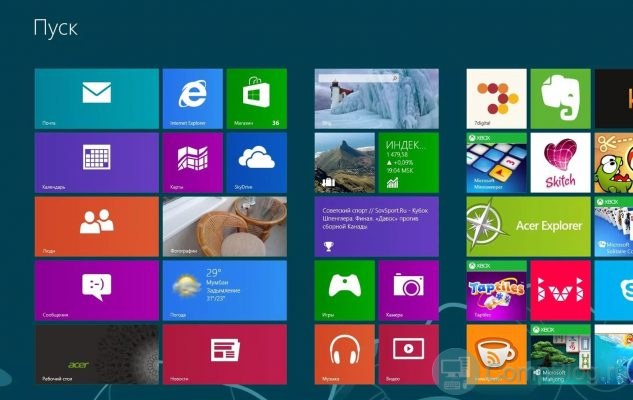
Гаразд плитки, їх можна видалити. Де простий доступ до панелі управління? Замість неї тепер «Параметри». Гаразд, я розберуся, це, по суті, моя робота, але навіщо це треба звичайному користувачеві, який-небудь тітці з бухгалтерії, яка, можливо, закінчила комп'ютерні курси, і звикла налаштовувати комп'ютер через Панель управління, а тут - на тобі, у все треба вникати заново. Звичайно, стара панель управління в Windows 10 насправді є. Але це треба ще її пошукати. Про урізані функції відключення оновлень Windows 10 через панель я промовчу, стаття не про це.
В принципі все це можна налаштувати під себе - по видаляти зайві плитки, відключити список рекомендацій з магазину і т.д. Та й до всього можна звикнути.
Але я, все ж, вважав за краще повернути старі добрі, «лампове» старт-меню від Windows 7. Не знаю, може я OLD-фаг, і не розумію всієї краси нового інтерфейсу ... Відпишіть в коментарях, чи згодні ви, що стартове меню Windows 10 гірше, ніж було в «Сімці».
А я поки Вам розповім, як повернути в Windows 10 звичне класичне меню «Пуск» від Windows 7. До речі, цей спосіб працює і для Windows 8 і 8.1.
Як зробити Класичне меню ПУСК від Windows 7 в Windows 8, 8,1, 10 - Інструкція
Для того, щоб це зробити, існують спеціальні програми. Я рекомендую користуватися утилітою Classic Shell. По-перше, вона безкоштовна і вільно поширюється. По-друге, в ній є безліч налаштувань, що дозволяють докрутити меню Пуск під себе.
Отже, перш за все давайте Завантаження програмного забезпечення. Хто не любить морочитися, можете завантажити останню російську версію прямо на моєму блозі. Програма протестована особисто мною на безлічі комп'ютерів і перевірена на віруси через VirusTotal.
Завантажити Classic Shell, Російська версія для Windows 10, 8, 8.1 .
Параноїки ж можуть завантажити програму для зміни інтерфейсу меню пуск Win10 на офіційному сайті classicshell.net. Програма також підійде для Windows 8 і 8.1.
Завантаживши програму, запускаємо інсталяційний файл і слідуємо інструкціям установника. Нічого складного там немає, можете тупо тиснути кнопку «Далі». Якщо щось незрозуміло, дивіться моє відео трохи нижче.
Після установки програми, тиснемо кнопку Пуск, перед нами з'явиться віконце, в якому ми можемо вибрати зовнішній вигляд меню Пуск:
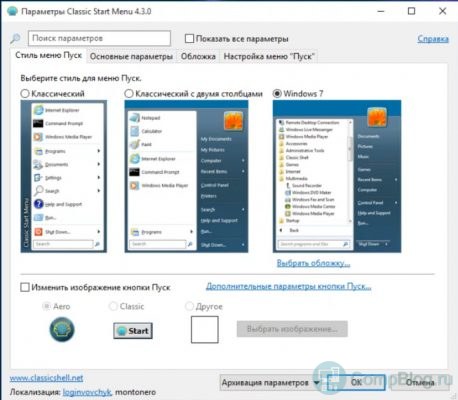
При бажанні, можна задати «Додаткові параметри кнопки Пуск» клацнувши відповідне посилання у вікні:

Після того, як всі налаштування будуть задані - натискаємо ОК. Готово, тепер в ваш Windows 10 повернувся стандартний класичний ПУСК, такий же як був у Windows 7:
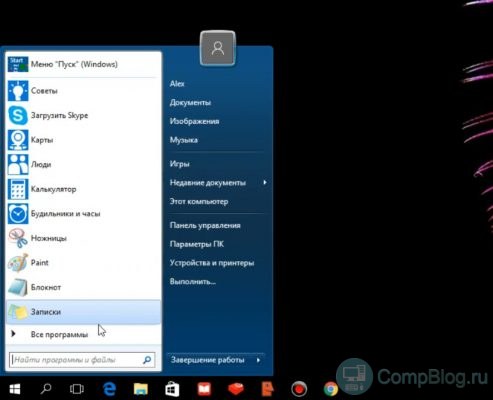
До речі, метро-пуск від windows 10 нікуди не дівається, його можна викликати, клікнувши відповідний пункт нагорі.
Раджу подивитися відео на моєму Youtube-каналі CompBlog , Яке я спеціально зняв по цій темі.
Як повернути меню Пуск від Windows 7 в Windows 10 [Відео]
У коментарях відпишіть, який вид меню Пуск Вам подобається більше - новий чи старий, і чому.
Всім удачі, буду радий бачити Вас в моєму блозі compblog.ru знову!
Навіщо мені ці плитки справа?Xbox, MineCraft, що це взагалі?
Де простий доступ до панелі управління?
 Наш ассоциированный член www.Bikinika.com.ua. Добро пожаловать в мир азарта и удачи! Новый сайт "Buddy.Bet" готов предоставить вам широкий выбор азартных развлечений.
Наш ассоциированный член www.Bikinika.com.ua. Добро пожаловать в мир азарта и удачи! Новый сайт "Buddy.Bet" готов предоставить вам широкий выбор азартных развлечений.